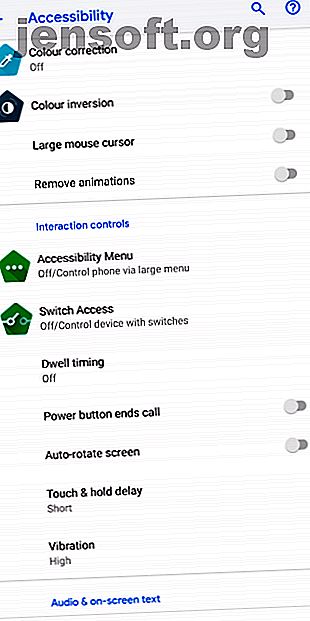
5 Korrekturen, die Sie ausprobieren sollten, wenn Ihre Android-Telefontasten nicht funktionieren
Werbung
Heutzutage sind physische Tasten am Telefon immer seltener anzutreffen. Wir sind jedoch immer noch auf eine Handvoll Tasten angewiesen, um grundlegende Aktionen wie das Aufwecken des Bildschirms und das Einstellen der Lautstärke auszuführen. Da wir mehrmals täglich mit ihnen interagieren, können sich mechanische Schlüssel mit der Zeit abnutzen.
Wenn die Tasten Ihres Android-Telefons nicht mehr funktionieren, beeilen Sie sich noch nicht zum Servicecenter. Hier sind einige Tricks, mit denen Sie versuchen können, eine fehlerhafte Smartphonetaste zu beheben.
1. Überprüfen Sie, ob der Knopf wirklich tot ist
Möglicherweise hat ein Softwarefehler eine Fehlfunktion Ihrer Taste verursacht. Um sicherzustellen, dass der Schlüssel tatsächlich tot ist, empfehlen wir die folgenden grundlegenden Schritte zur Fehlerbehebung.
Starten Sie Ihr Telefon neu


Ihre erste Aufgabe besteht darin, einen einfachen Neustart durchzuführen. Dies startet alle Hintergrunddienste neu und aktualisiert die Kernkomponenten Ihres Telefons, falls etwas abgestürzt ist oder eine Fehlfunktion aufweist.
Wenn Ihr Ein- / Ausschalter nicht reagiert, können Sie die Android Accessibility Suite-App von Google herunterladen. Aktivieren Sie nach der Installation das Menü Eingabehilfen unter Einstellungen > Eingabehilfen . In der Navigationsleiste wird eine neue Verknüpfung angezeigt, die aussieht wie eine Person mit ausgestreckten Armen. Tippen Sie darauf, wählen Sie die Option Power und klicken Sie im angezeigten Menü auf Restart .
Download: Android Accessibility Suite (kostenlos)
Starten in den abgesicherten Modus


Eine andere Möglichkeit zum Testen, ob ein Softwarefehler Ihr Tastenproblem verursacht, ist das Starten im abgesicherten Modus. Im Kern ist der abgesicherte Modus eine isolierte Umgebung, die Ihr Telefon auf die ursprünglich mitgelieferte Software beschränkt.
Daher wird keiner der von Ihnen installierten Dienste und Apps von Drittanbietern im abgesicherten Modus ausgeführt. Wenn die betreffende Schaltfläche im abgesicherten Modus normal funktioniert, wissen Sie mit Sicherheit, dass es sich bei dem Täter um einen Dienst von Drittanbietern handelt.
Um auf den meisten neuen Android-Geräten in den abgesicherten Modus zu wechseln, halten Sie den Ein- / Ausschalter gedrückt. Berühren und halten Sie im daraufhin angezeigten Menü die Schaltfläche Ausschalten. Nachdem Sie die Aufforderung akzeptiert haben, wird Ihr Telefon bald im abgesicherten Modus neu gestartet. Wiederholen Sie den Vorgang, um den abgesicherten Modus zu beenden, und wählen Sie stattdessen die Option Neustart .
Wenn Sie das Power-Menü nicht öffnen können, weil Ihr Power-Button nicht funktioniert, gehen Sie wie oben beschrieben vor, um das Power-Menü über die Tastenkombination für Eingabehilfen zu öffnen.
Diagnostizieren Sie die Hardwaretasten Ihres Telefons


Die letzte Methode, um zu bestätigen, dass Ihr Problem auf einen Hardwarefehler zurückzuführen ist, besteht darin, die Tasten Ihres Telefons über eine Drittanbieter-App zu diagnostizieren.
Installieren Sie dazu eine App namens TestM aus dem Play Store. Starten Sie es und tippen Sie auf der Startseite auf Hardware . Wählen Sie als Nächstes Hardwaretasten und befolgen Sie die Anweisungen auf dem Bildschirm. Wenn TestM Ihre Tasteneingaben erkennen kann, haben Sie bestätigt, dass Ihr Problem auf Software zurückzuführen ist.
Basierend auf diesen Tests sollten Sie eine klare Vorstellung davon haben, ob die Taste Ihres Telefons tatsächlich tot ist. Wenn es sich um einen Softwarefehler handelt, können Sie versuchen, aktuelle Apps sowie Apps zu deinstallieren, denen Sie nicht vertrauen oder die Sie seit einiger Zeit nicht mehr verwendet haben. Andernfalls können Sie unter Einstellungen> System> Erweitert> Reset-Optionen einen vollständigen Werksreset durchführen .
Download: TestM (Kostenlos, Premium Version verfügbar)
2. Reinigen Sie die Lücken um den Knopf
Die Hardwaretasten Ihres Telefons sind regelmäßig der Außenwelt und dem gesamten Schmutz ausgesetzt. Es ist daher möglich, dass sich in den Lücken um sie herum winzige Ablagerungen angesammelt haben, die die internen Verbindungen behindern könnten.
Ohne professionelle Hilfe können Sie hier zwar nicht viel tun, aber Sie haben die Möglichkeit, Dosenluft in die potenziell betroffenen Bereiche zu blasen und diese mit einem Zahnstocher zu reinigen.
3. Replizieren Sie Tastenaktionen virtuell mit Apps
Bevor Sie professionelle Hilfe in Anspruch nehmen, können Sie virtuelle Ersatz-Apps testen. Diese Apps können Tastenaktionen replizieren, sodass Sie ohne die physischen Tasten auskommen können.
Sperren und Entsperren Ihres Telefons ohne Netzschalter
Wenn Ihr Netzschalter nicht funktioniert, ist das erste Problem, das Sie haben, wenn Sie Ihr Telefon aus dem Ruhezustand aktivieren.
Am besten konfigurieren Sie Apps, mit denen Sie Ihr Telefon ohne Ein- / Ausschalter entsperren können. Sie brauchen sich darüber keine Gedanken zu machen, wenn Sie ein Telefon mit einem Fingerabdrucksensor besitzen, da Sie es auf diese Weise entsperren können. Im Übrigen haben Sie einige Möglichkeiten.
Sie können eine App wie Gravity Screen installieren, die die Bewegungen Ihres Telefons erkennt und es aufweckt, sobald Sie es abheben. Die App ist sogar in der Lage, das Telefon zu sperren, wenn Sie es in Ihre Tasche oder auf einen Tisch stecken.
Alternativ können Sie ein Doppeltippen einrichten, um die Bildschirmgeste zu aktivieren. Einmal aktiviert, können Sie einfach zweimal auf die Anzeige tippen, um den Bildschirm zu aktivieren. Viele Telefonhersteller wie OnePlus und Samsung bieten hierfür eine integrierte Option an. Falls Sie es nicht finden können, suchen Sie es in der Leiste oben in der Einstellungs-App.
Download: Gravity Screen (Kostenlos, Premium-Version verfügbar)
Android Accessibility Suite
Googles eigene Android Accessibility Suite, die wir bereits erwähnt haben, ist eine gute Wahl, um Tastenaktionen virtuell zu replizieren. Die App bietet eine Reihe von Verknüpfungen für eine Reihe von wichtigen Funktionen wie Leistung, Lautstärke, Helligkeitseinstellung, Multitasking und mehr.
Auf Telefonen mit Android 9 Pie oder höher ist die Android Accessibility Suite unter Einstellungen > Barrierefreiheit vorinstalliert. Ansonsten ist der Download im Play Store kostenlos.
Download: Android Accessibility Suite (kostenlos)
Assistive Lautstärketaste


Diese App ist für Leute gedacht, die eine einfache Alternative zu den defekten Lautstärketasten ihres Telefons suchen. Assistive Lautstärketaste Klebt zwei schwebende Tasten an den Bildschirmrand, um die Lautstärke zu erhöhen und zu verringern.
Wenn Sie auf eine der beiden Optionen tippen, werden drei Balken angezeigt, mit denen Sie die Lautstärke von Medien, Anrufen und Benachrichtigungen separat einstellen können. Darüber hinaus haben Sie die Möglichkeit, das Aussehen, die Größe und mehr der virtuellen Schaltflächen anzupassen.
Download: Assistive Volume Button (Kostenlos, Premium-Version verfügbar)
4. Möglichkeit von Wasserschäden? Lass es trocknen
Falls die Tasten Ihres Telefons nach einem Wasserunfall nicht mehr funktionieren, sollten Sie noch nichts tun. Zuerst müssen Sie sicherstellen, dass die Innenteile Ihres Telefons vollständig trocken sind.
Es gibt verschiedene Methoden, um ein in Wasser gefallenes Telefon oder Tablet zu speichern. So speichern Sie ein in Wasser gefallenes Telefon oder Tablet. Sie haben Ihr Tablet oder Telefon in Wasser fallen lassen? Hier erfahren Sie, wie Sie das Wasser ablassen und sicherstellen, dass Ihr Gerät überlebt. Weiterlesen . Schalten Sie das Gerät sofort aus, lassen Sie es vollständig trocknen, und beginnen Sie mit der Fehlerbehebung.
5. Holen Sie sich professionelle Hilfe
In den meisten Szenarien sollten Sie in mindestens einem der beschriebenen Schritte eine Lösung finden können. Insbesondere bei Tasten mit totem Volumen sollte ein virtueller Ersatz ausreichen.
Ihr letzter Ausweg besteht natürlich darin, ein Service-Center aufzusuchen und professionelle Hilfe in Anspruch zu nehmen. Solange kein Wasserschaden vorliegt und Ihr Telefon unter Garantie steht, wird es Sie hoffentlich nichts kosten.
Wenn Sie andere Komponenten prüfen möchten, bevor Sie sie aufnehmen, sehen Sie sich Apps an, die prüfen, ob Ihr Android-Gerät ordnungsgemäß funktioniert. 4 Apps, die prüfen, ob Ihr Android-Gerät ordnungsgemäß funktioniert Problem mit Ihrem Android-Gerät? Im Folgenden finden Sie einige Apps, die Sie bei der Diagnose von Smartphone-Problemen durch Ausführen von Überprüfungen unterstützen. Weiterlesen .
Erfahren Sie mehr über: Android, Hardware-Tipps, Smartphone-Reparatur, Fehlerbehebung.

